如何解决 SharePoint Edit Web Part Not Allowed
已发表: 2023-02-20
SharePoint 是一种重要的 Microsoft 工具,可帮助您组织任务并将信息保存在一个位置。 许多组织还使用此工具来创建网站和上传重要信息,让团队中的每个人都了解最新信息。 SharePoint 允许您修改站点和编辑 Web 部件以使体验更加灵活。 但是,很多时候,用户会遇到不允许 SharePoint 编辑 Web 部件的错误。 出现此错误的原因有多种,但主要是由于设置不当。 如果您遇到同样的问题并且不知道为什么我不能在 SharePoint 上进行编辑,那么这就是您的最佳指南。 我们在这里汇总了针对此错误的所有最佳解决方案。
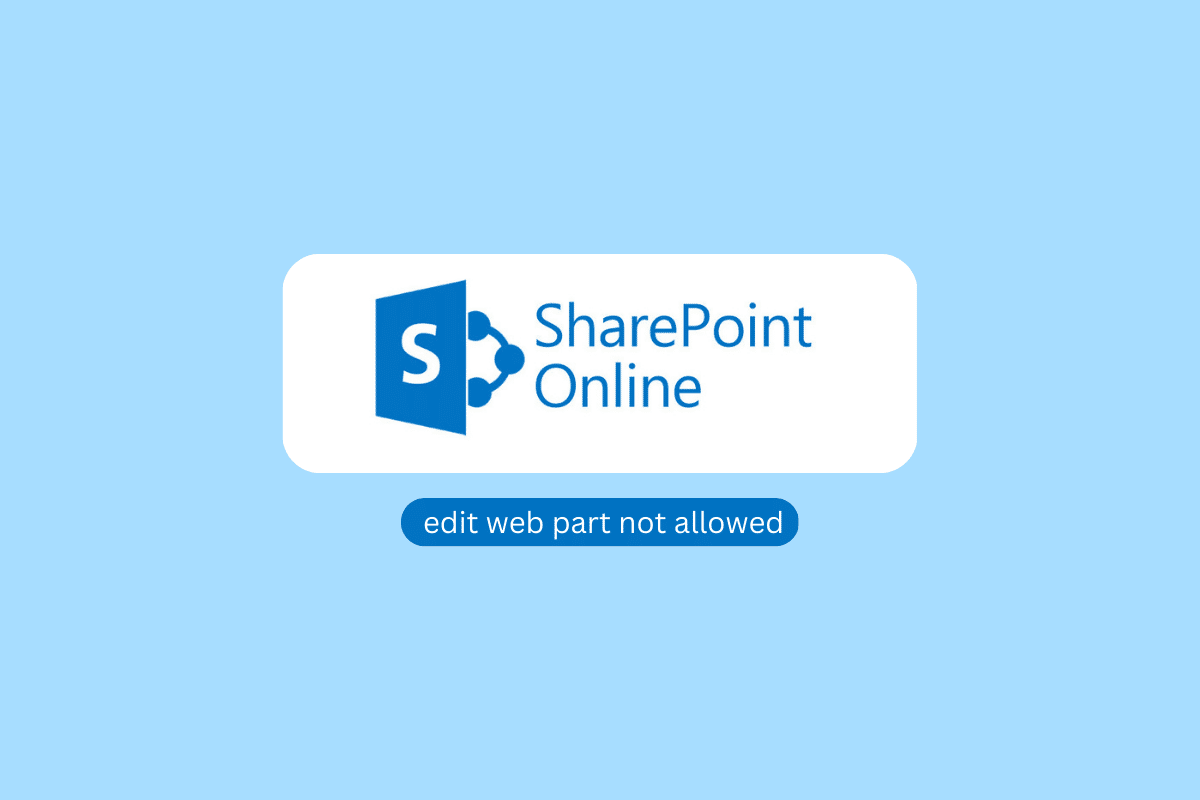
如何解决 SharePoint Edit Web Part Not Allowed
此问题可能有多种原因。 这里提到了一些重要的原因。
- 不正确的站点权限是导致此问题的常见原因。
- 如果站点的 Web 部分被锁定,您将无法对其进行编辑。
- 停用的选项(例如 SharePoint Server 发布基础结构和 SharePoint Server 发布)也可能导致此问题。
- 浏览器上损坏的 cookie 和缓存数据也可能导致此问题。
- 损坏或工作不正常的浏览器扩展也可能导致此问题。
- SharePoint 或 Microsoft Office 的各种潜在问题也可能导致此问题。
在本指南中,我们将帮助您了解如何在 SharePoint Online 中启用内容编辑器 Web 部件。
方法 1:更改站点权限
不正确的应用程序权限是导致此 SharePoint 问题的最常见原因之一。 您可以从设置中修改 SharePoint 权限。 按照这些简单的步骤来解决问题。
1. 打开Web 浏览器并访问 SharePoint ,然后使用正确的凭据登录。
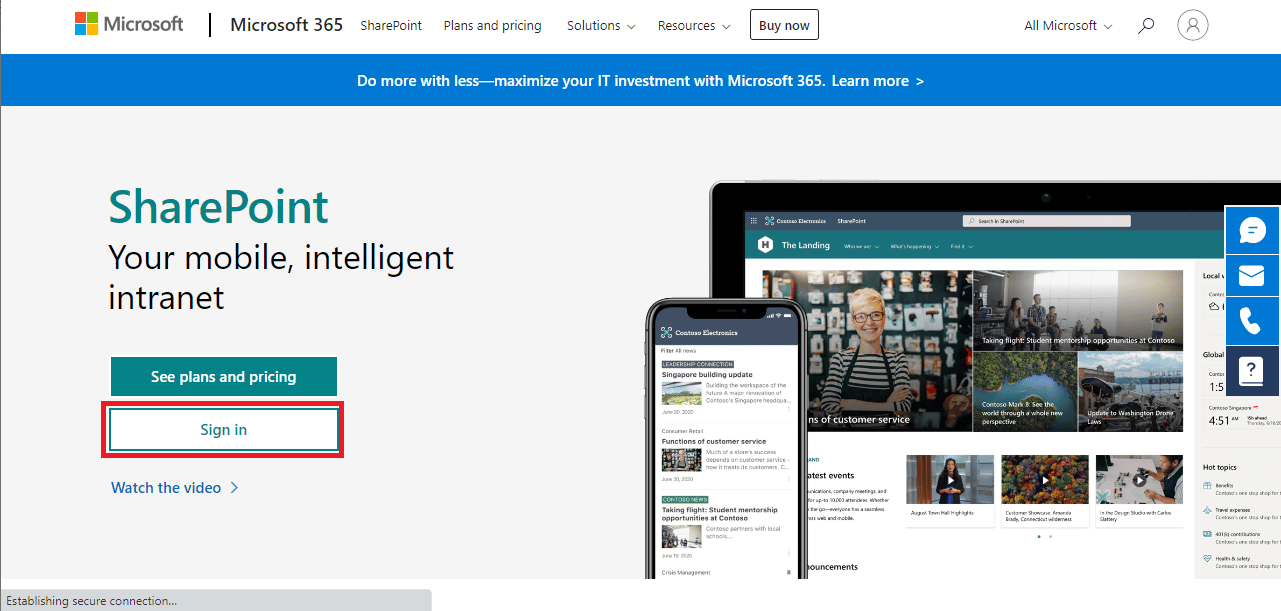
2. 现在,点击屏幕右上角的齿轮图标,然后选择站点设置。
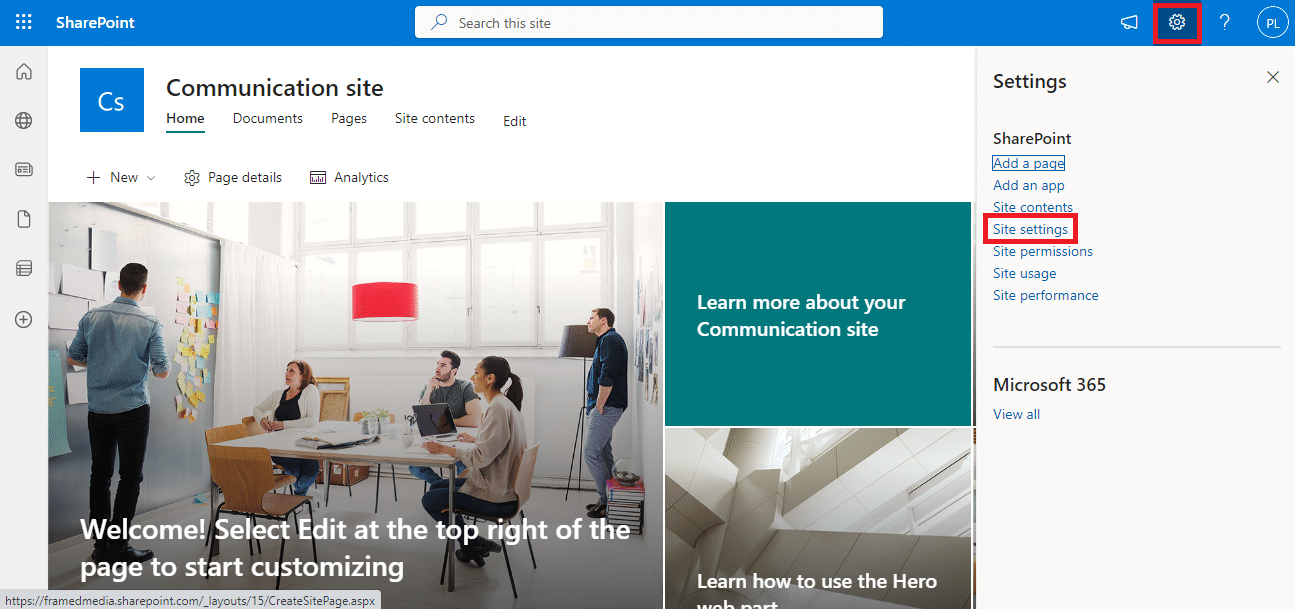
3. 在用户和权限部分,单击站点权限。
4. 在权限选项卡中,单击检查权限。
5. 在新对话框中,为用户/组输入用户名或电子邮件,然后单击立即检查。
注意:如果您没有 SharePoint 所需的权限,请继续执行后续步骤。
6. 现在,在权限选项卡中,导航至权限级别。
7. 现在,选择添加权限级别并添加启用编辑 Web 部件的权限,然后单击创建。
如果此方法不起作用并且您不知道为什么我不能在 SharePoint 上编辑,请尝试下一个方法。
另请阅读:修复 Windows 10 中的 Microsoft 错误 0x80070032
方法 2:解锁 Web 部件
出现此问题的另一个常见原因是 SharePoint 上的 Web 部件已被锁定。 如果您的 Web 部件被锁定,您将无法对其进行编辑,并且必须联系 SharePoint 支持来解决问题。 但是,您必须先检查并确认是否属于这种情况。 您可以按照这些简单的步骤了解如何在 SharePoint Online 中启用内容编辑器 Web 部件。
1. 打开网络浏览器并访问SharePoint ,并使用正确的凭据登录。
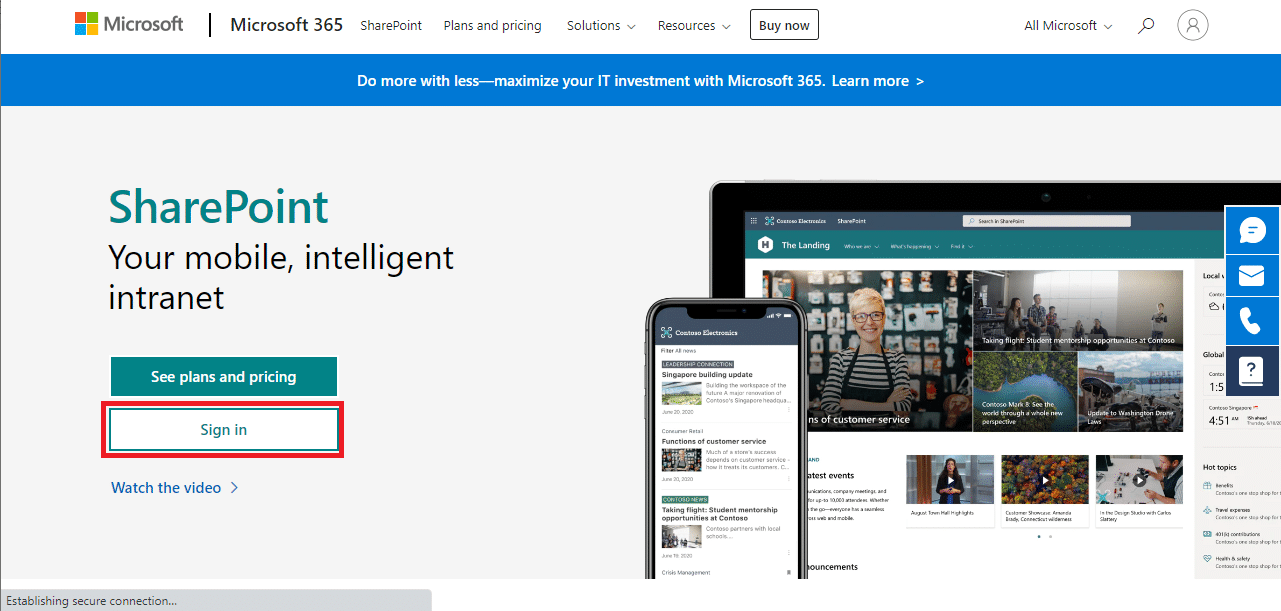
2. 在站点上,单击“编辑”图标。
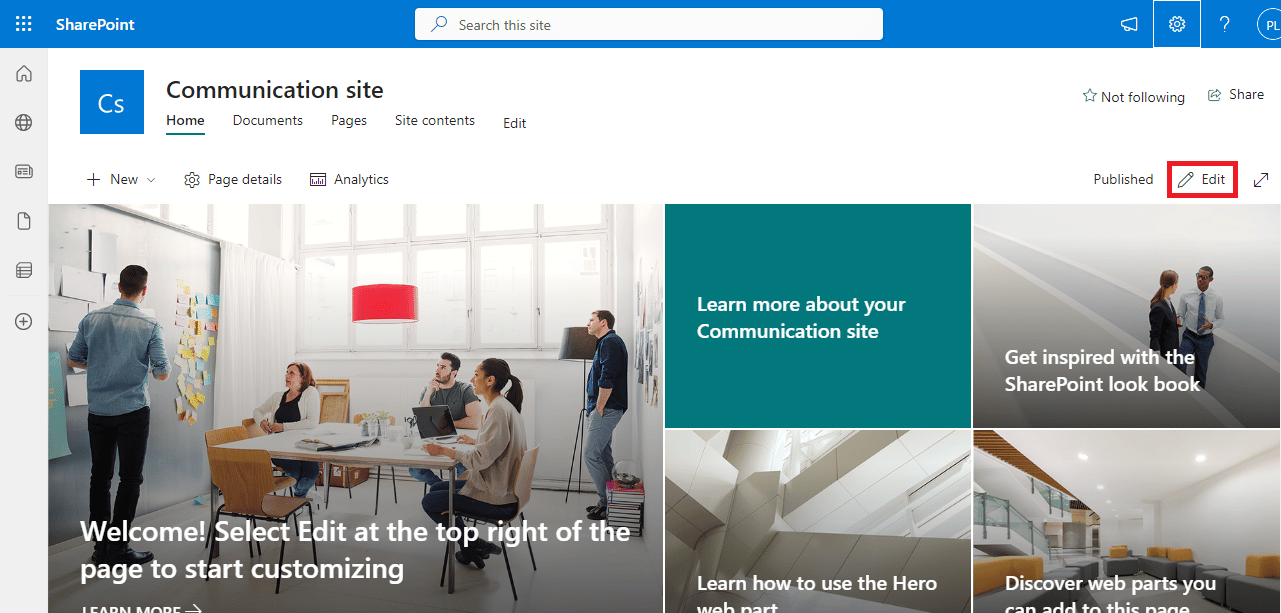
3. 现在,选择要编辑的Web 部件。
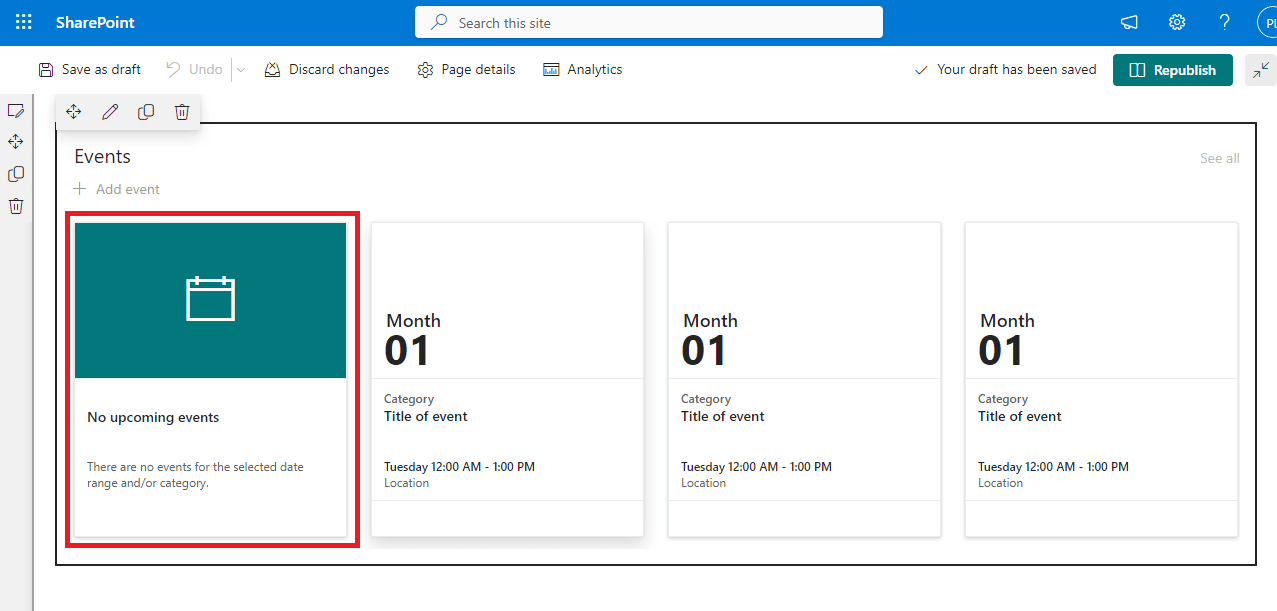
4. 现在,您应该能够看到移动、编辑、复制和删除图标。
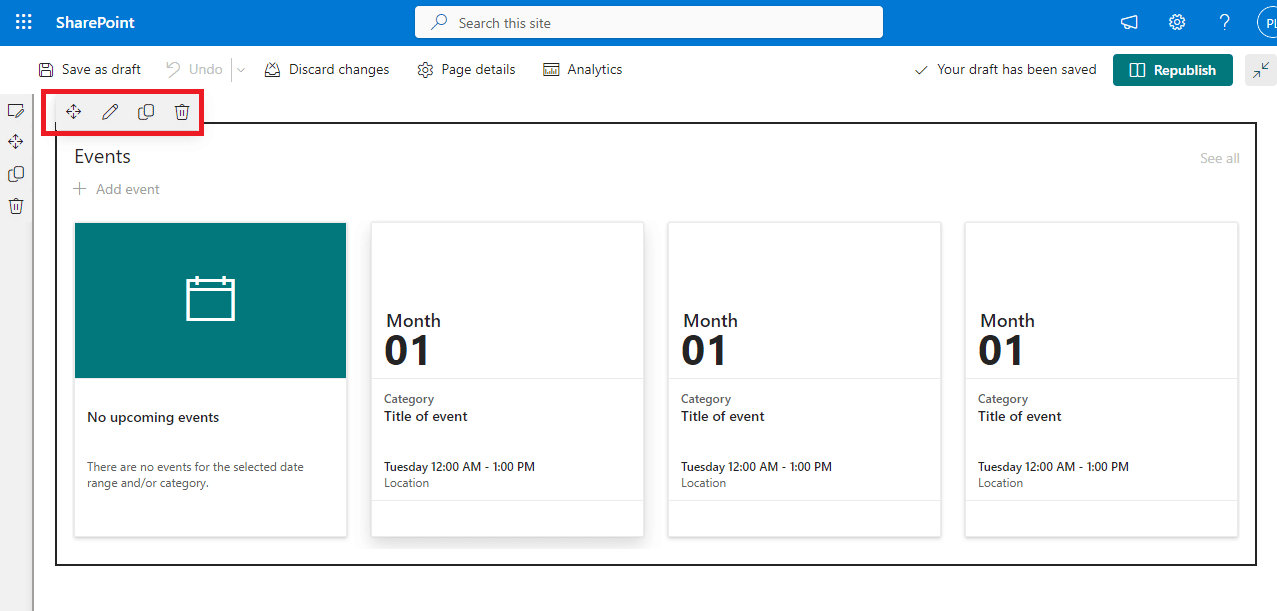
5. 如果您发现我们的部件在这里被锁定或自定义图标,您需要将其解锁才能编辑网页部件。
6. 联系SharePoint 站点管理员请求解锁 Web 部件。
另请阅读:修复 Office 365 错误 70003:您的组织已删除此设备
方法 3:激活 SharePoint Server 发布基础结构
Share Point 上不正确的站点设置是导致此问题的常见原因。 如果 SharePoint Server 发布基础结构选项在 SharePoint 上被停用,您将无法在 SharePoint 网站上编辑 Web 部件。 您可以按照以下简单步骤激活此选项。
1. 打开Web 浏览器并登录到您的SharePoint帐户。
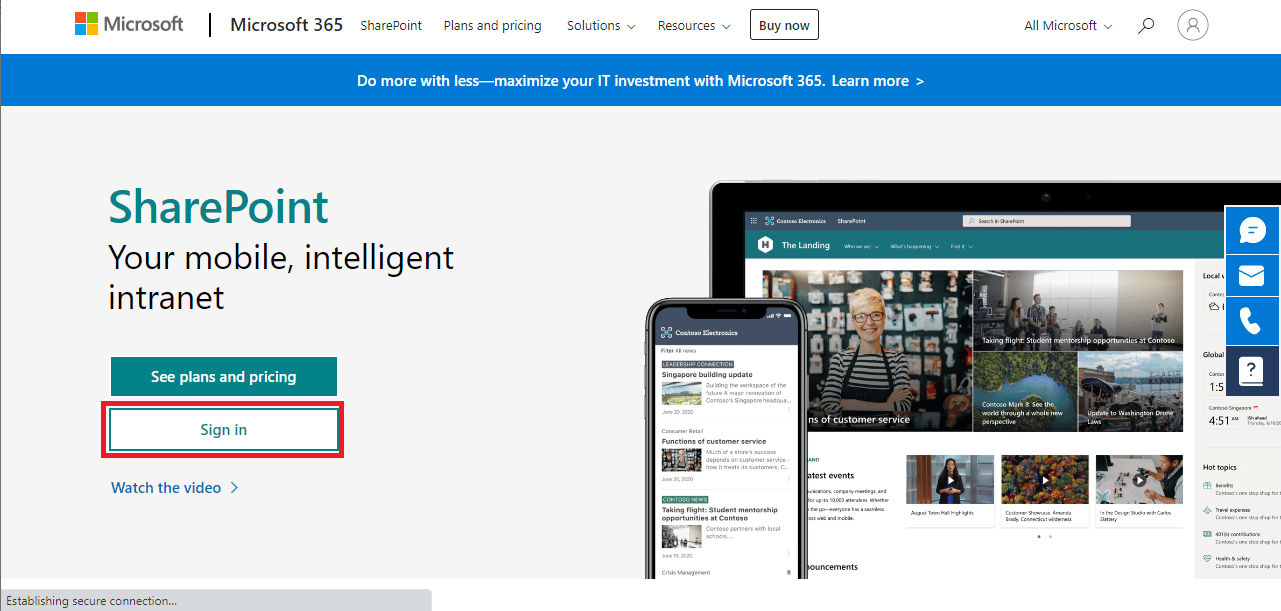
2. 现在,点击屏幕右上角的齿轮图标,然后点击站点设置。
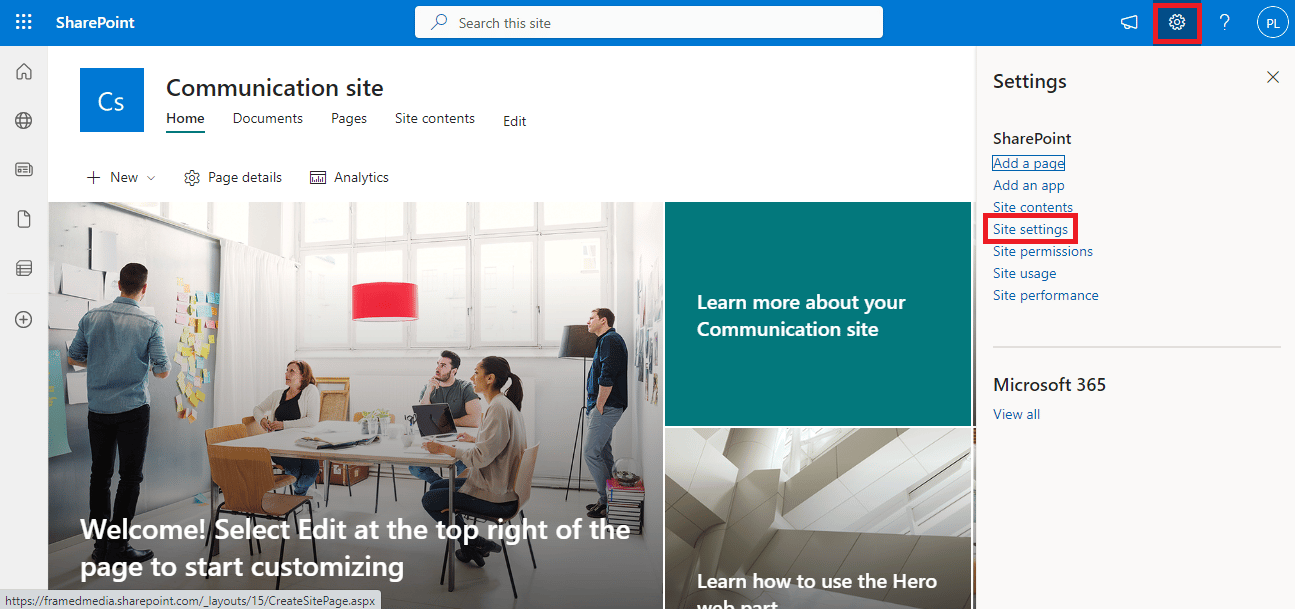

3. 在网站集管理中,单击网站集功能。
4. 现在,找到SharePoint Server 发布基础结构,然后单击激活。
如果此方法不起作用,并且您仍然不知道为什么我不能在 SharePoint 上编辑,请尝试下一个方法。
方法 4:激活 SharePoint Server 发布
如果 SharePoint Server 发布选项在站点设置中被停用,您将无法在您的网站上编辑 Web 部件。 因此,您必须从设置中激活 SharePoint Server 发布选项才能解决此问题。 按照这些简单的步骤来了解如何在 SharePoint Online 中启用内容编辑器 Web 部件。
1. 打开Web 浏览器并登录到您的SharePoint帐户。
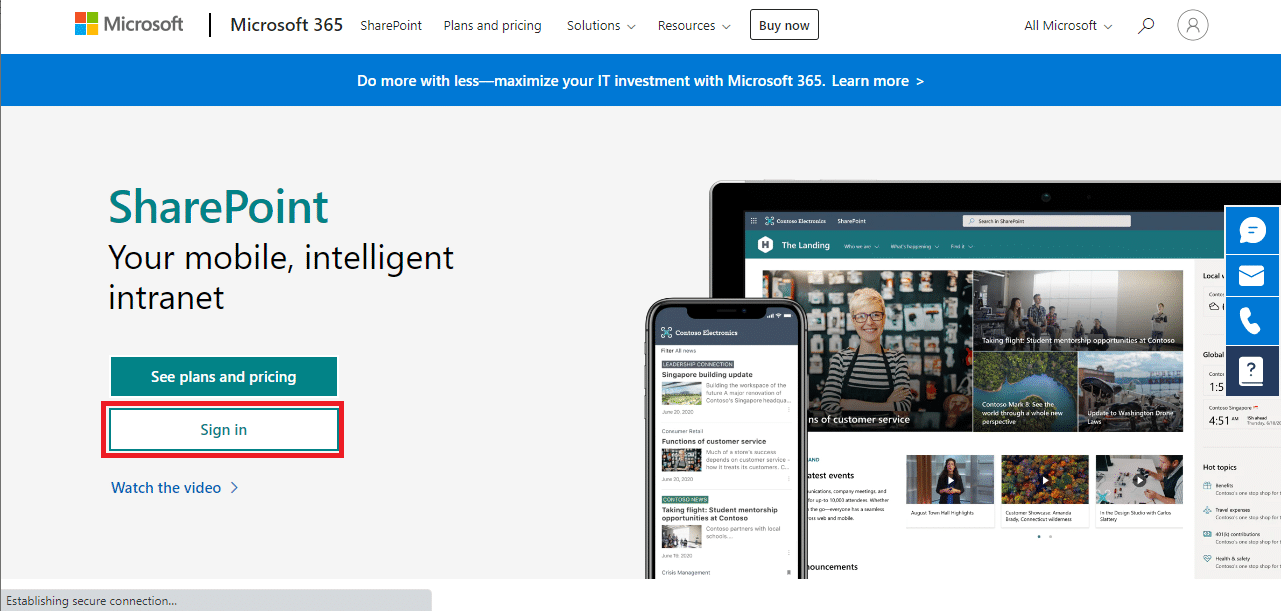
2. 现在,点击屏幕右上角的齿轮图标,然后点击站点设置。
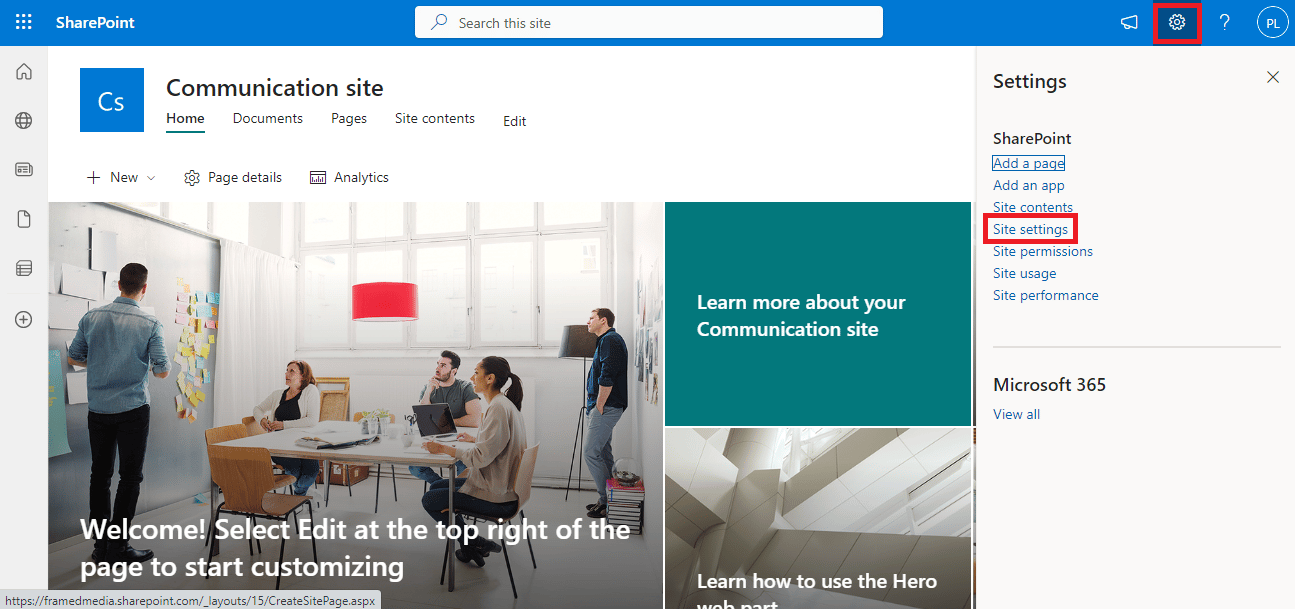
3. 现在,在站点操作中,单击管理站点功能。
4. 现在,找到SharePoint Server Publishing并单击激活。
另请阅读:修复您的 Microsoft Exchange 管理员已阻止此版本的 Outlook
方法 5:删除浏览器缓存和 Cookie
该问题可能是由损坏的缓存和保存在 Web 浏览器中的浏览数据引起的。 如果您存储了过多的缓存和 cookie 数据,可能会导致网站加载不当,有时还会导致 SharePoint 出现此问题。 因此,删除这些不必要的数据是解决问题的好方法。 如果您使用 Google Chrome 浏览器,您可以查看如何清除 Google Chrome 中的缓存和 Cookie 指南来解决该问题。
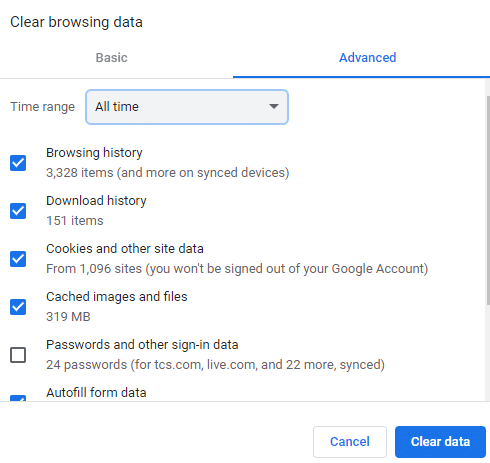
方法 6:禁用浏览器扩展
如果您在 Web 浏览器上使用扩展,它们也可能导致 SharePoint 出现各种错误。 如果您的任何浏览器扩展已损坏或无法正常工作,您可能会在 SharePoint 中遇到此问题。 请按照以下简单步骤禁用浏览器扩展来解决此问题。
1. 从开始菜单打开网络浏览器。 (例如,谷歌浏览器)。
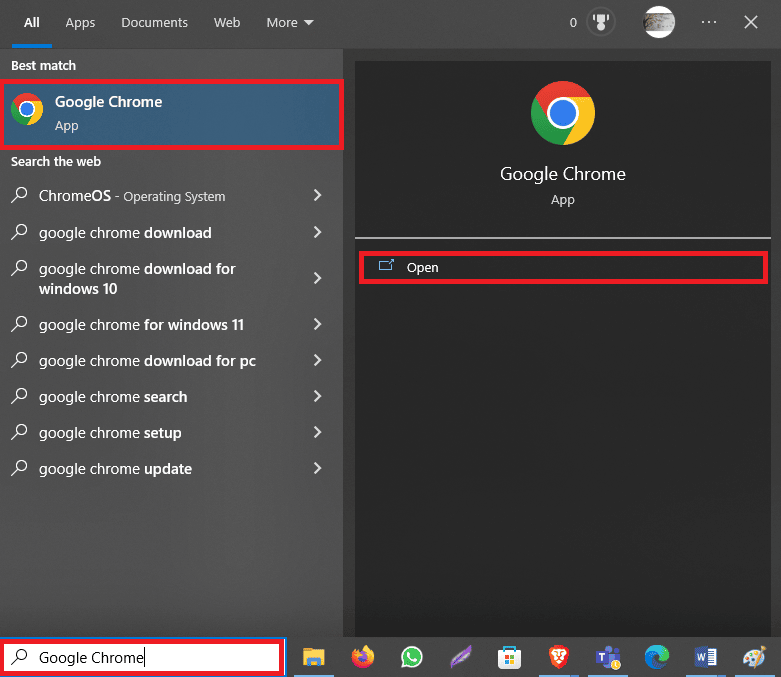
2. 单击屏幕右上角的三点图标,然后单击更多工具。
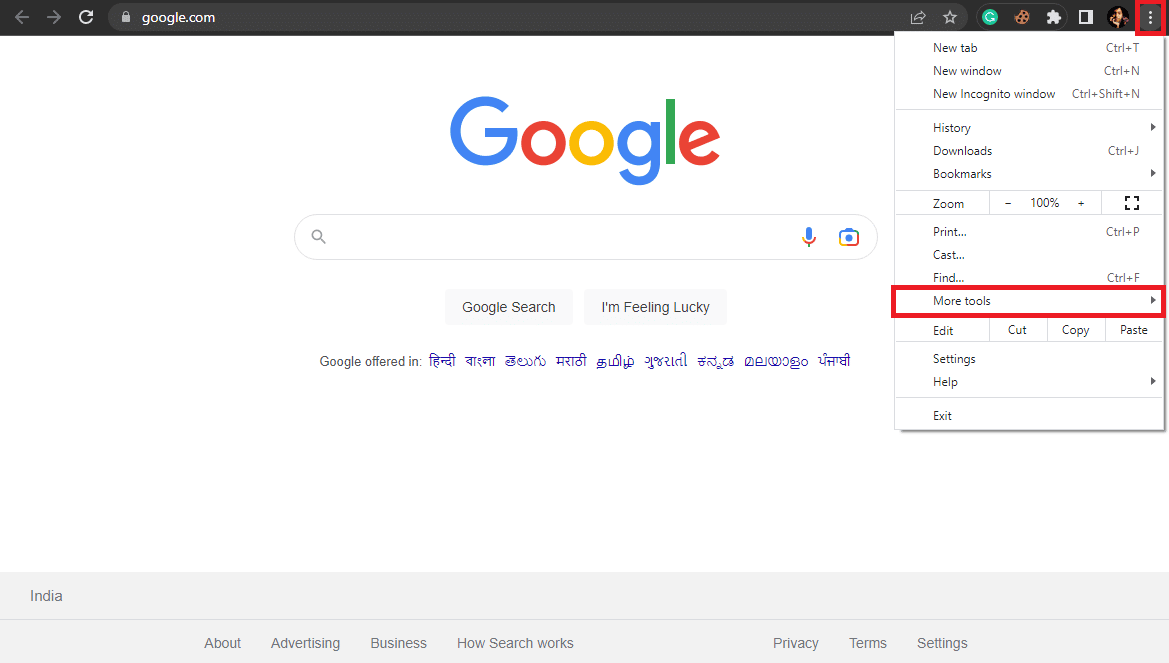
3. 现在,点击扩展。
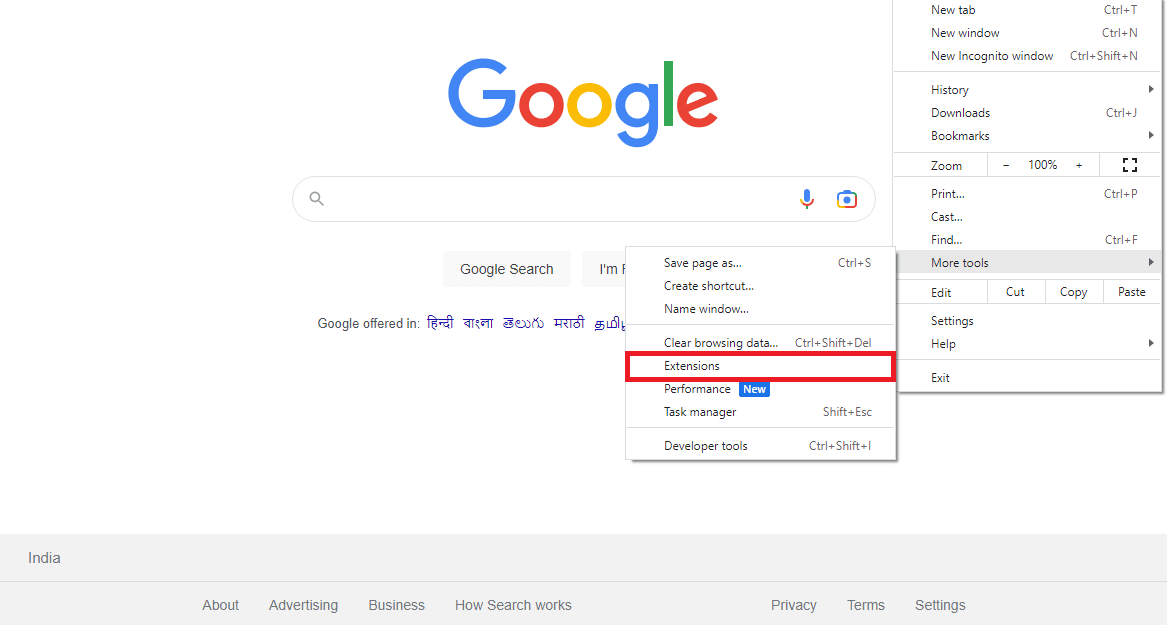
4.找到有问题的扩展并关闭切换以禁用它。
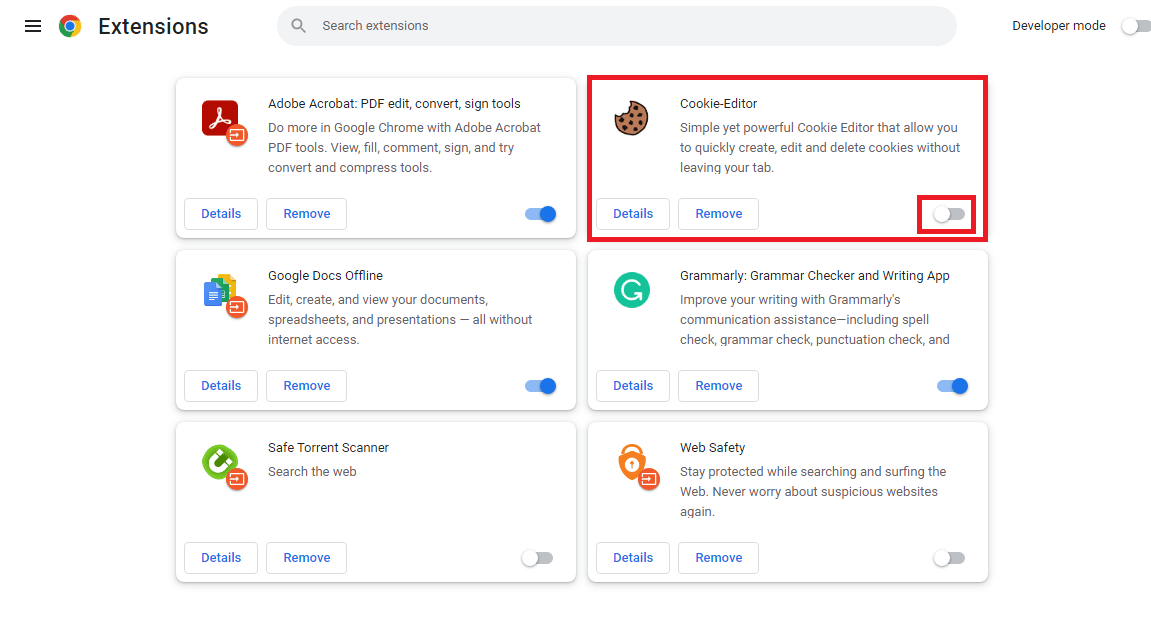
另请阅读:修复 Google Chrome 错误 0xc00000a5 的 10 种方法
方法 7:联系 SharePoint 管理员
如果修改站点设置没有帮助,并且问题仍然存在,您应该考虑通过电子邮件或站点提供的任何渠道联系 SharePoint 管理员。 请务必详细解释您的所有问题,以便他们为您提供最佳解决方案。
方法 8:联系 Microsoft 支持
如果没有任何帮助并且问题没有消失,您可以尝试联系 Microsoft 支持以找出问题的可能原因和解决方案。 您可以向 Microsoft 365 投诉并提供有关该问题的所有信息。
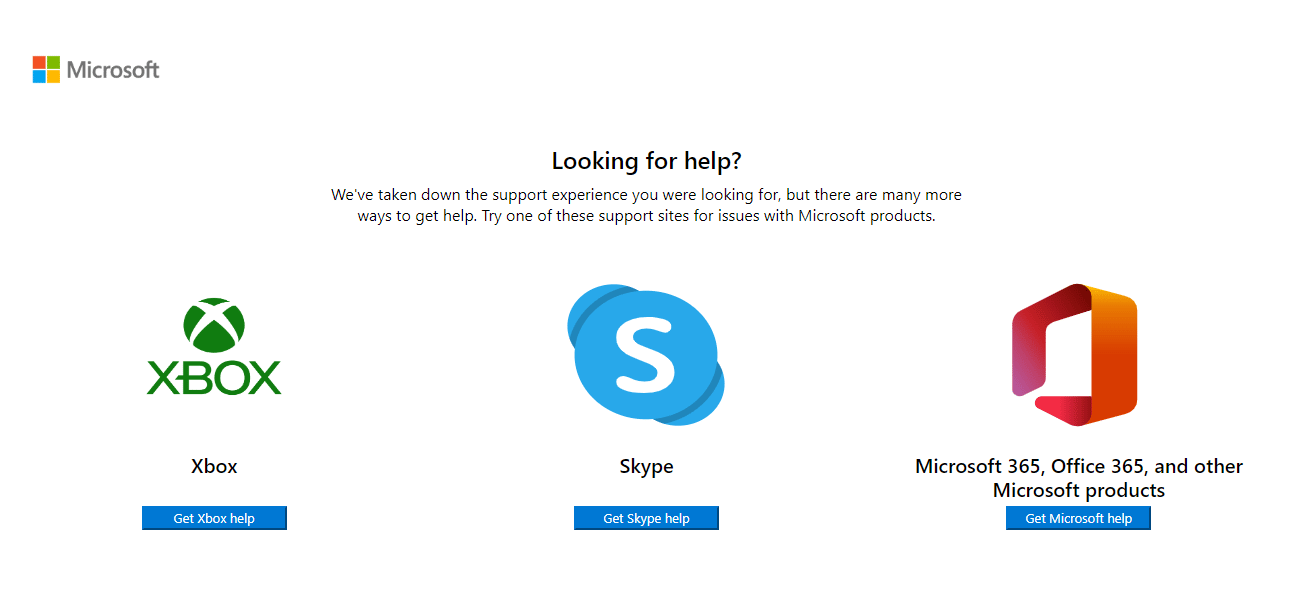
附加方法
以下是解决此问题的另一种方法。
方法一:使用第三方修复工具
注意:我们不认可或赞助文档中列出的任何应用程序。 用户应确保保护数据隐私或防止数据丢失。
有时,问题可能是由您的计算机问题引起的。 当您的计算机上的存储库和 Windows 文件丢失时,可能会发生这种情况。 解决此类问题可能很棘手,您可能需要某些修复工具的帮助。 互联网上提供各种修复工具,例如 Restoro 修复工具。 您可以安装并运行此工具来修复各种损坏的 Windows 文件和存储库。
常见问题 (FAQ)
Q1。 什么是 Microsoft SharePoint?
答。 Microsoft SharePoint 是一种多用途工具,可帮助您从任何设备组织、存储、共享和访问信息。 公司还使用 SharePoint 来创建网站。
Q2。 SharePoint 是免费的吗?
答。 不, Microsoft SharePoint 不是免费的。 Microsoft 提供三种不同的计划,SharePoint Online Plan 1、SharePoint Online Part 2 和 Office 365 E3。
Q3. 为什么我不能在 SharePoint 网站上编辑 Web 部件?
答。 此问题可能有多种原因,例如站点设置不当或缓存和 cookie 数据损坏。
受到推崇的:
- 在 Android 上修复 Spotify 上的无声音
- 如何在 Spyder IDE 上获得深色模式
- 如何在 Outlook 365 中存档
- 修复 Windows 10 中的 Office 错误代码 1058 13
我们希望本指南对您有所帮助,并且您能够修复SharePoint 编辑 web 部件不允许的问题。 让我们知道哪种方法适合您。 如果您对我们有任何建议或疑问,请在评论部分告诉我们。
